Thiết lập máy chủ DNS
Để cài đặt và thiết lập máy chủ DNS trên Windows Server 2012 của bạn, chỉ cần làm theo 11 bước đơn giản sau! Để bắt đầu:
- Đăng nhập vào máy chủ Windows của bạn bằng người dùng quản trị viên.
- Mở trình Server manager
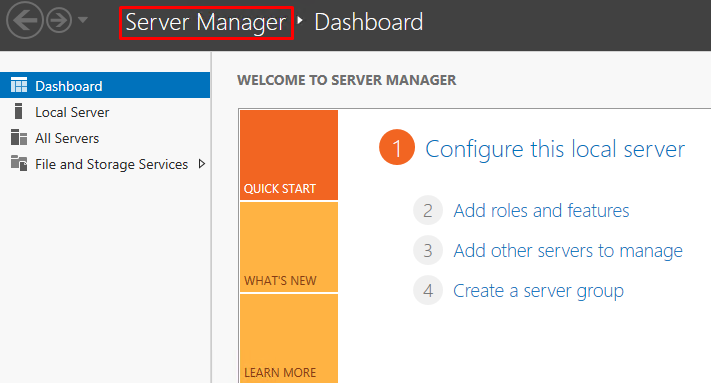
- Bấm vào menu Manage, sau đó chọn Add Roles and Features. Trên màn hình tiếp theo, nhấp vào Next .
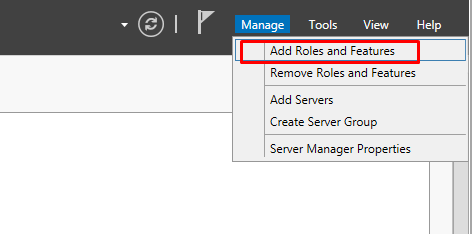
- Đối với máy chủ DNS, hãy chọn Role-based or feature-based installation. Nhấp vào Next .
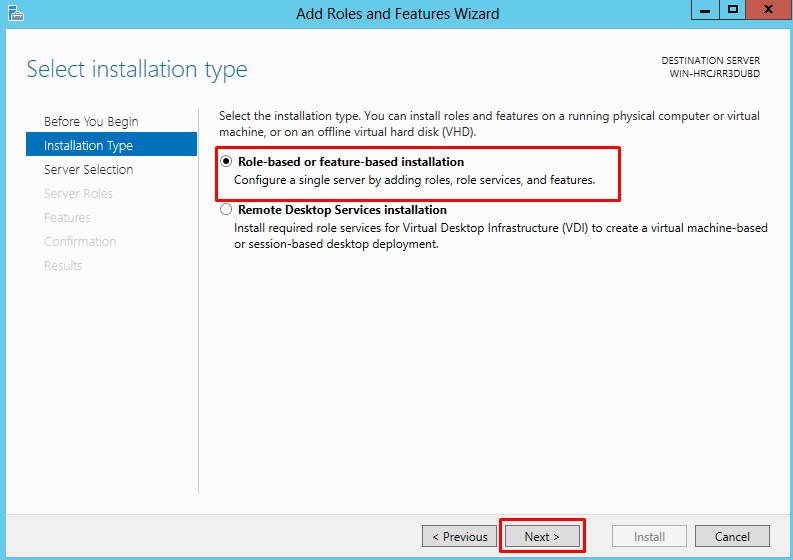
- Chọn tùy chọn Select a server from the server pool và nhấp vào tên máy chủ cục bộ của bạn nơi máy chủ DNS sẽ được cài đặt.
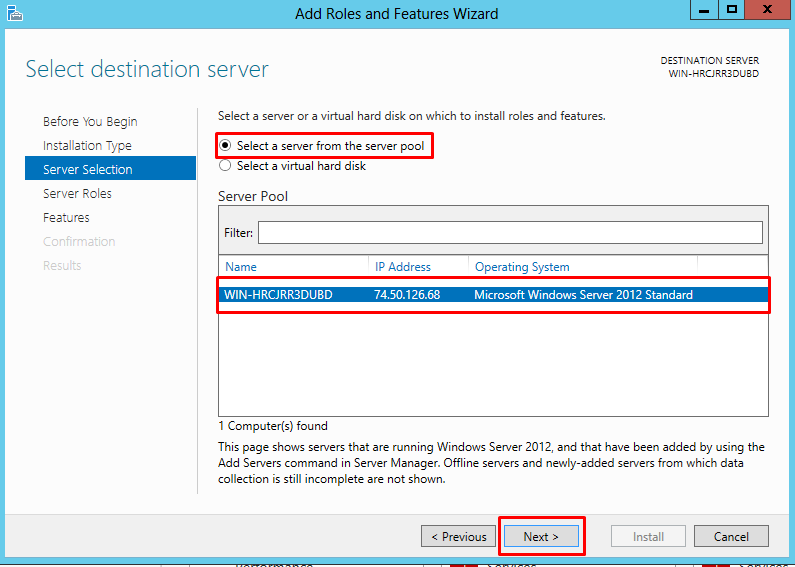
- Trên màn hình Server Roles, nhấp vào DNS server từ danh sách các vai trò có sẵn. Thao tác này sẽ mở ra một cửa sổ bổ sung hiển thị các tính năng cần thiết.
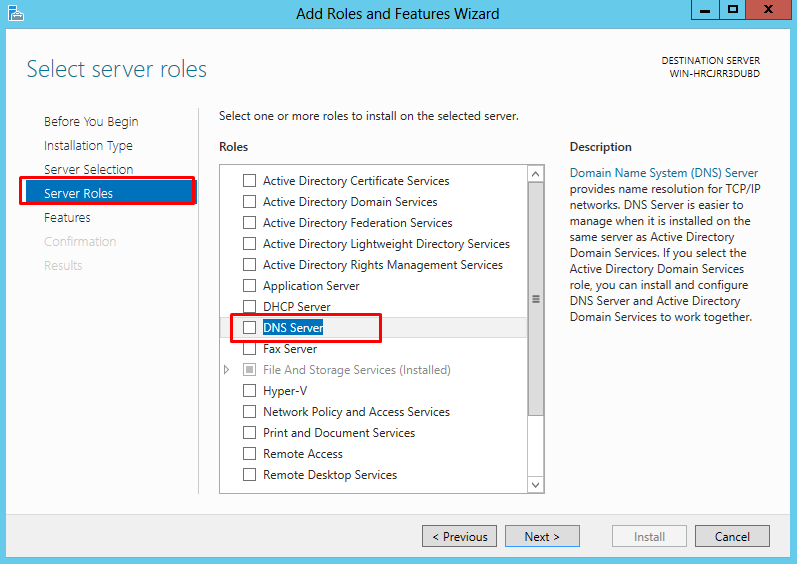
- Nhấp vào Add Features . Sau khi hoàn tất, bạn sẽ thấy DNS Server. Bây giờ hãy nhấp vào Next .
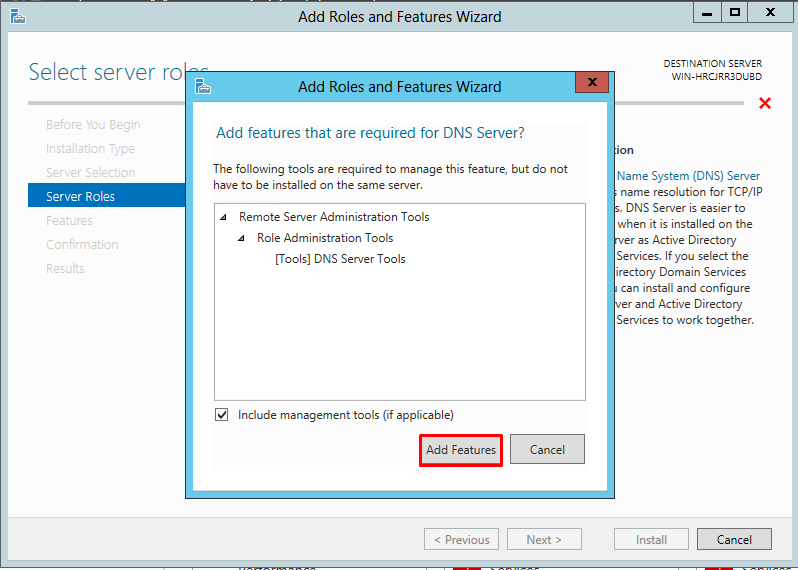
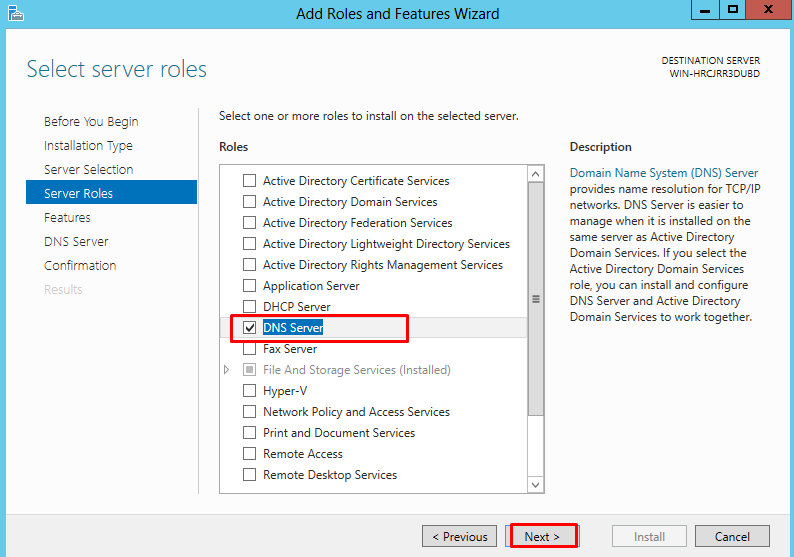
- Cửa sổ tiếp theo sẽ hỏi bạn có muốn thêm các tính năng bổ sung hay không. Vì bạn đã thêm các tính năng cho máy chủ DNS, bạn có thể để nguyên các tính năng này.
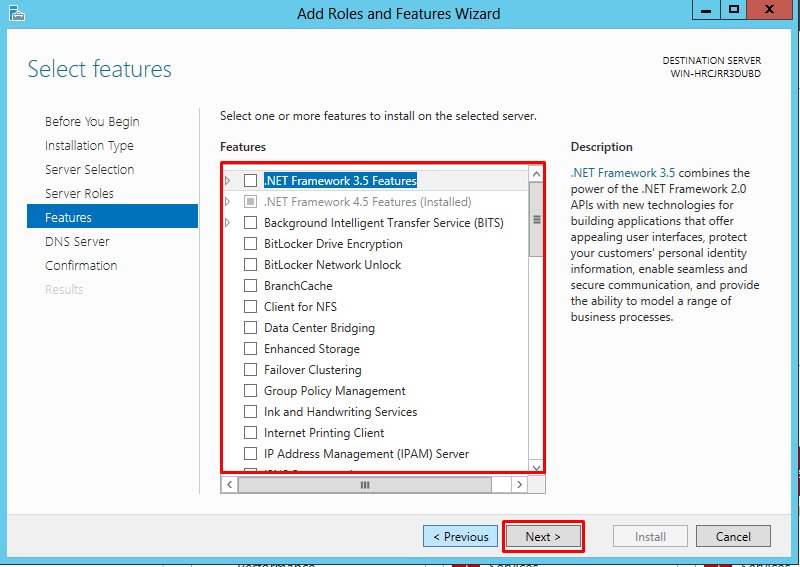
- Màn hình tiếp theo sẽ hiển thị thông tin về máy chủ DNS và chức năng của nó. Bạn có thể đọc qua thông tin hoặc chỉ cần nhấp vào Next .
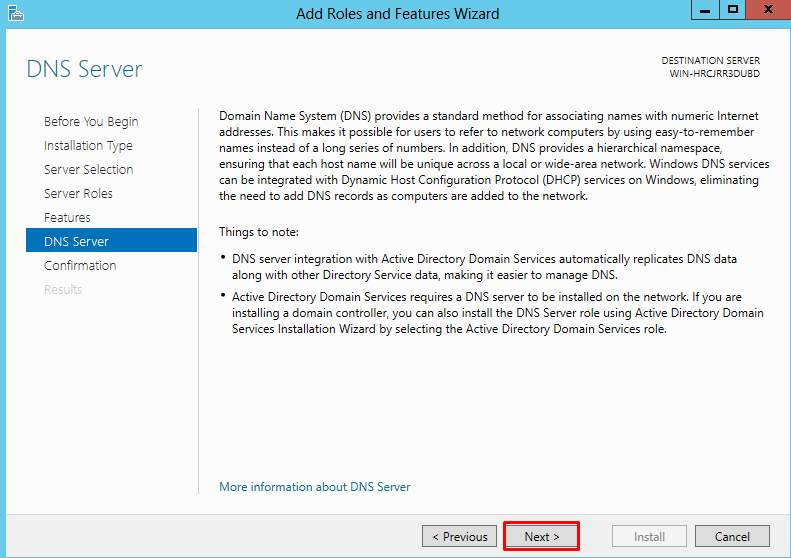
- Trên màn hình Confirm installation selections, bạn có thể chọn tùy chọn Restart the destination server automatically if required hoặc chỉ cần khởi động lại máy chủ theo cách thủ công sau đó. Tuy nhiên, bạn nên khởi động lại máy chủ ngay sau khi cài đặt DNS.
Khi bạn đã sẵn sàng, hãy nhấp vào Cài đặt để bắt đầu cài đặt máy chủ DNS.
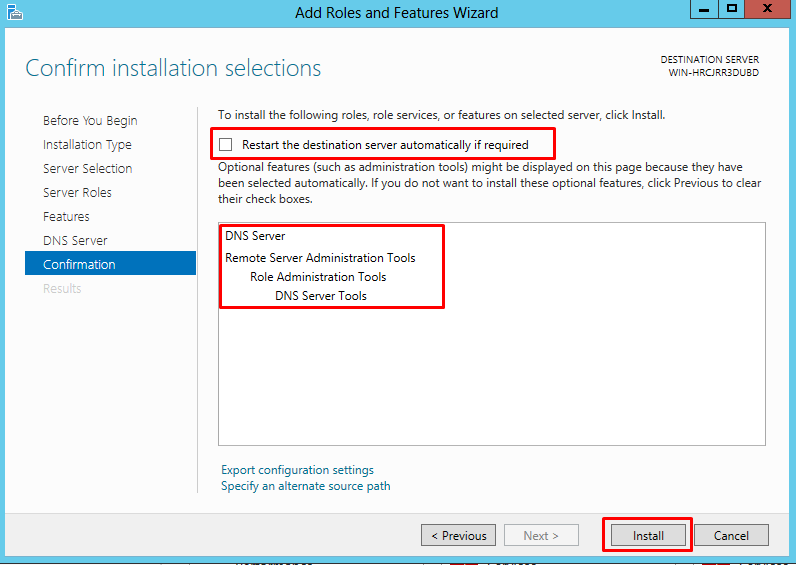
- Các Installation progress hiển thị tiến độ cài đặt DNS của bạn. Sau khi cài đặt xong, bạn có thể Đóng cửa sổ.
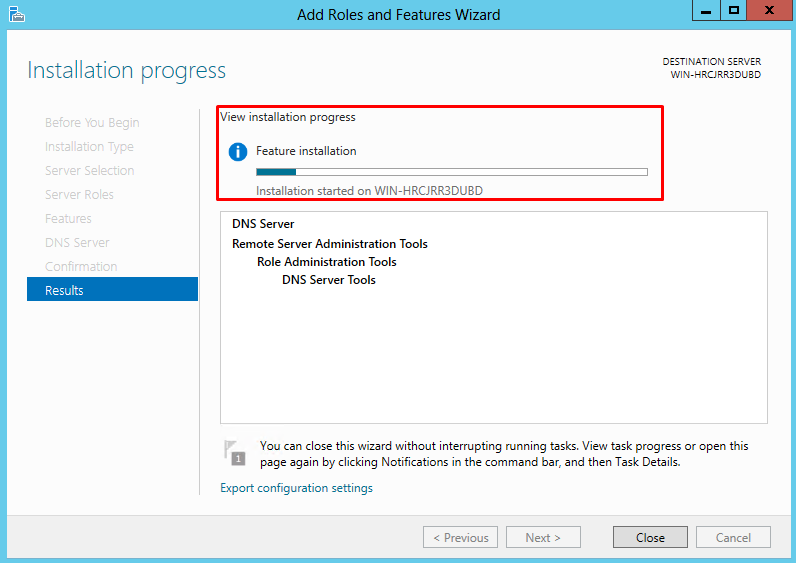
Như vậy là OK! Máy chủ DNS của bạn đã được cài đặt thành công. Chúc các bạn thành công.
